Win11关机后自动重启怎么解决 Win11关机后自动重启原因分析
更新时间:2023-08-04 15:05:37作者:jhuang
Win11关机后自动重启怎么解决,Win11 64位关机后自动重启问题困扰着许多用户,尽管这一问题由各种原因引起,但其中一种常见的情况是系统设置错误导致自动重启。当关机命令被识别为重新启动而非关机,系统在关闭过程中自动重新启动。为了解决这一问题,我们需要明确Win11关机后自动重启原因,并采取相应的解决措施,以确保Win11系统能够正常关机而非自动重启。
解决方法:
1、右击桌面上的"此电脑",选择菜单选项中的"属性"打开。
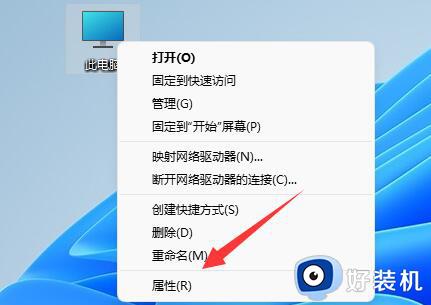
2、在打开的新界面中,点击"相关链接"一栏中的"高级系统设置"选项。
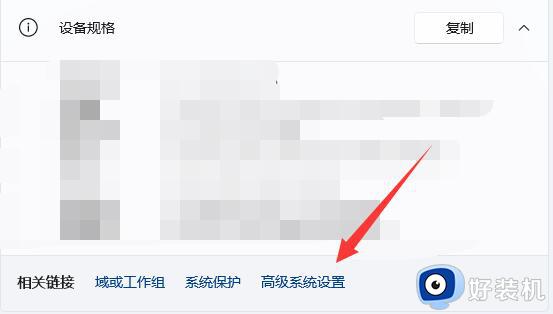
3、然后点击窗口中的"设置"按钮。
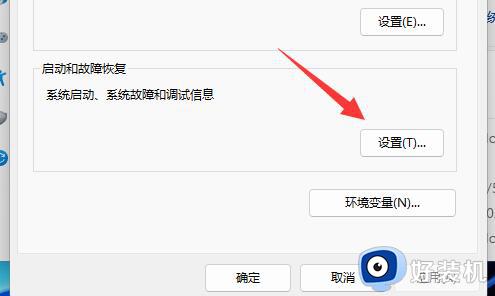
4、最后找到窗口中的"自动重新启动",将其取消勾选,点击确定保存就可以了。
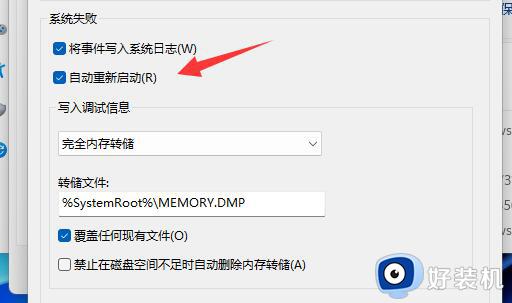
以上就是Win11关机后自动重启怎么解决的全部内容,如果你遇到这种情况,可以根据本文提供的操作来进行解决,非常简单快速,一步到位。
Win11关机后自动重启怎么解决 Win11关机后自动重启原因分析相关教程
- windows11点关机为啥会重启的解决方法 win11怎么修复关机自动重启的问题
- win11关机两秒后自动开机怎么解决 win11电脑关机后自动重启的修复方法
- win11为什么一关机就立马自动重启 win11一关机就立马自动重启的两种解决方法
- win11怎么老自动重启 win11总是自动关机重启如何解决
- win11关机后自动开机如何解决 win11关机又突然自动开机怎么解决
- 如何解决win11关机后自动重启问题 win11关机后自动重启的解决方法
- windows11关机后重启如何修复 win11点关机后马上又开机怎么办
- win11关机立马又自动重启如何解决 Win11电脑关机又自动重启的修复方法
- win11总是自动关机重启怎么回事 win11系统老是关机自动重启如何解决
- windows11点关机为啥会重启 win11点关机后马上又开机怎么办
- windows11搜索栏不能正常使用怎么回事 windows11搜索栏无法使用如何处理
- windows11怎么设置显示网速?win11显示实时网速的方法
- win11系统怎样提升下载速度 win11系统提升下载速度两种解决方法
- win11鼠标不受控制乱跳怎么回事 win11鼠标不受控制乱跳原因和解决方法
- 电脑麦克风权限怎么打开win11 win11系统麦克风权限在哪设置
- win11正式版绕过tmp2.0安装教程 win11如何绕过tpm2.0升级
win11教程推荐
- 1 win11任务栏图标全部显示的方法 win11任务栏怎么显示全部图标
- 2 win11病毒和威胁防护打不开怎么回事 win11病毒和威胁防护开不了如何解决
- 3 win11找不到支持windowshello人脸的摄像头怎么解决
- 4 windows11怎么退出微软账户 win11如何退出Microsoft账户
- 5 win11自带输入法怎么打特殊符号 win11微软输入法的特殊符号在哪里
- 6 win11自动禁用输入法怎么办 win11已禁用输入法解决方法
- 7 win11自动开关机在哪里设置 win11计算机定时开关机设置方法
- 8 win11怎么隐藏输入法状态栏 win11如何隐藏输入法图标
- 9 windows11怎么改中文 windows11如何设置中文
- 10 win11重置未进行任何更改怎么办 win11重置提示未进行任何更改解决方法
